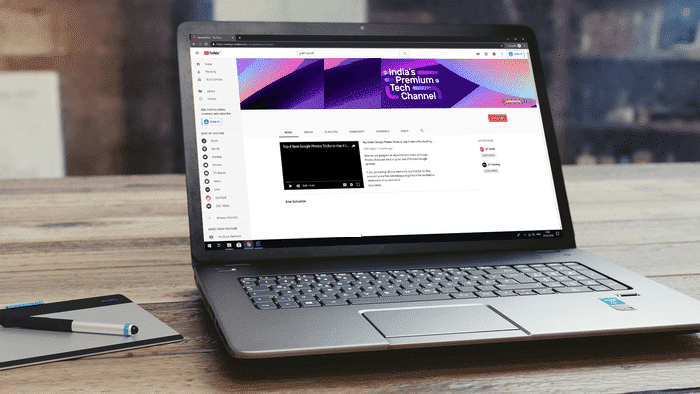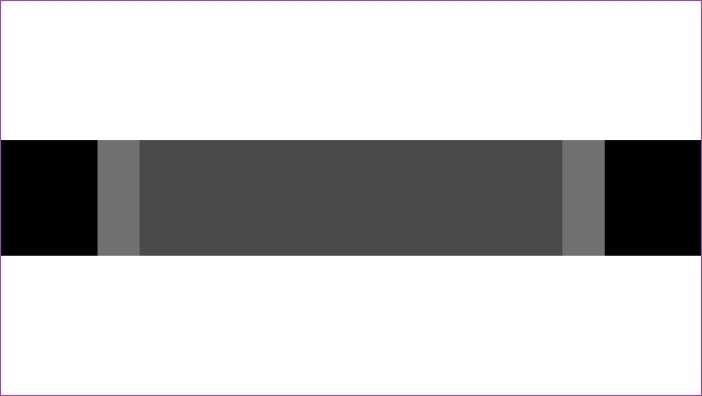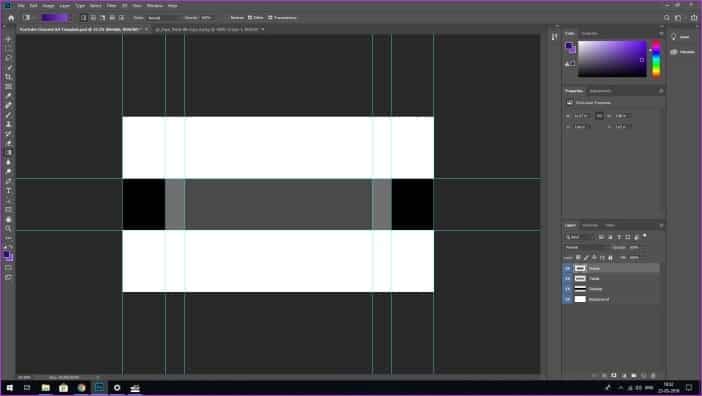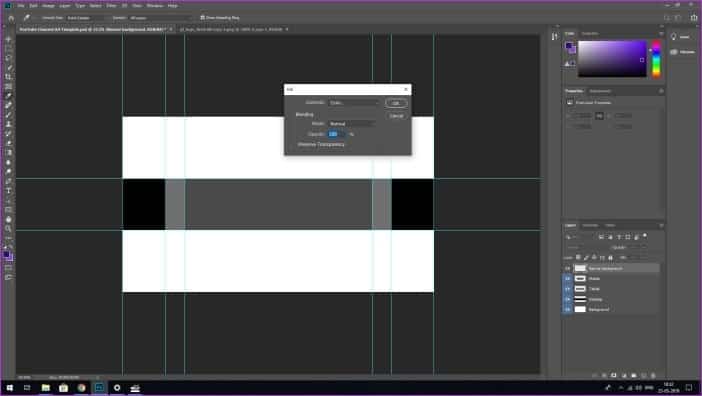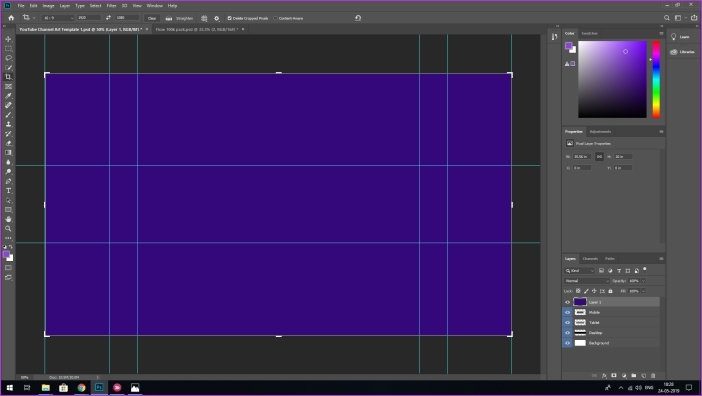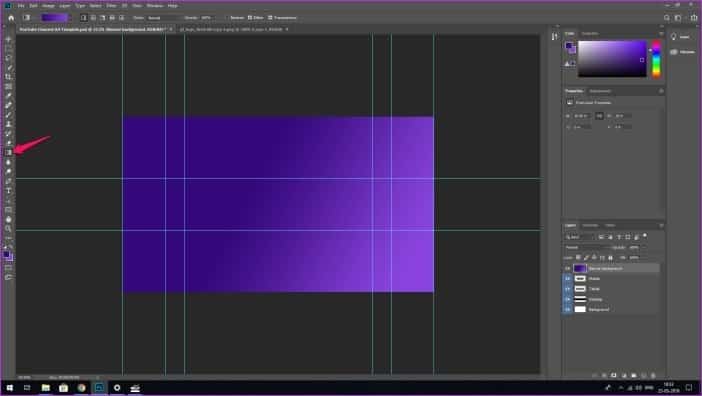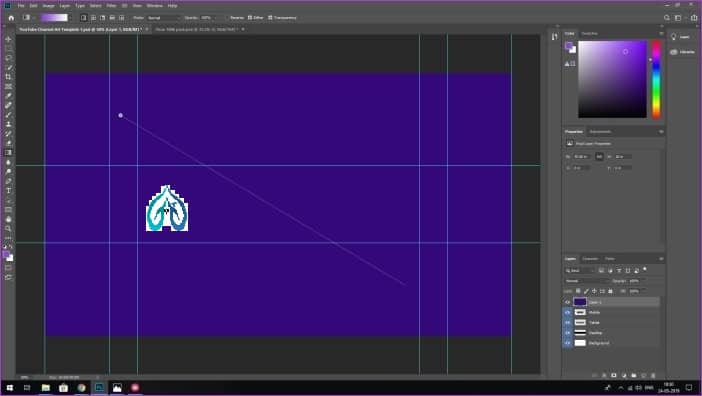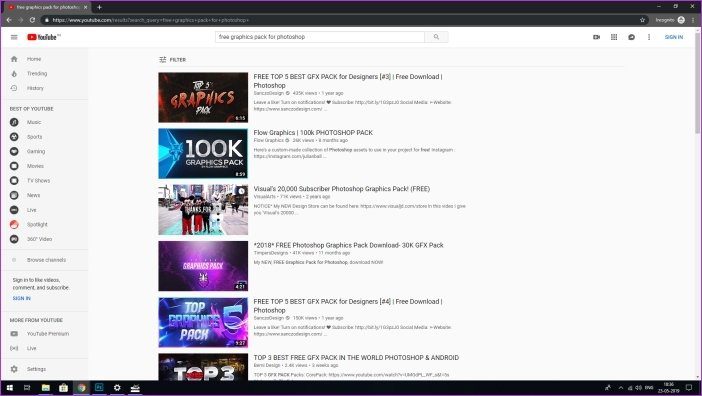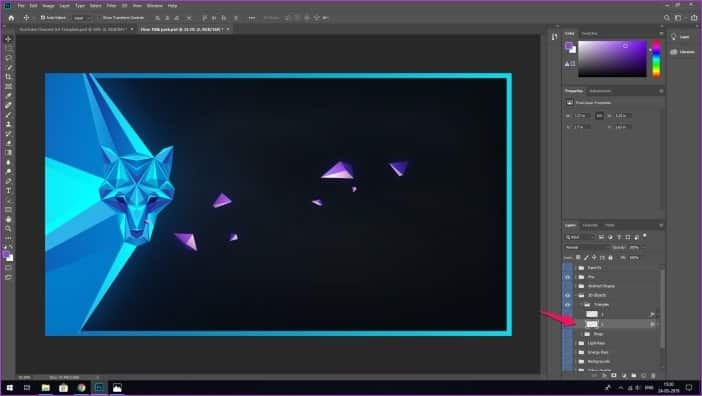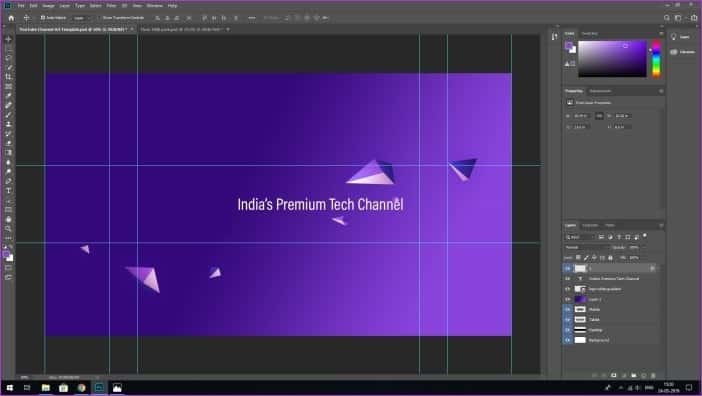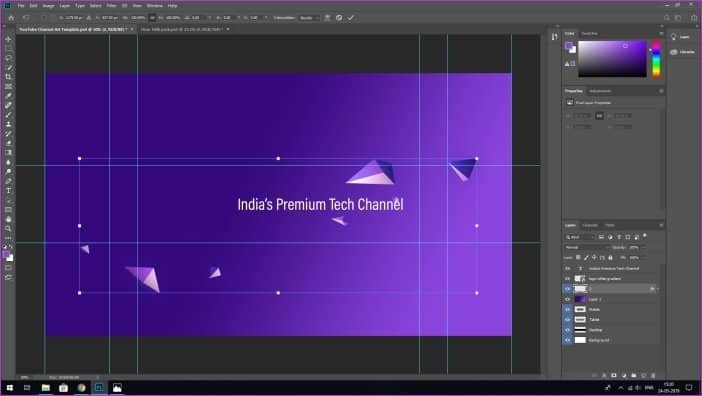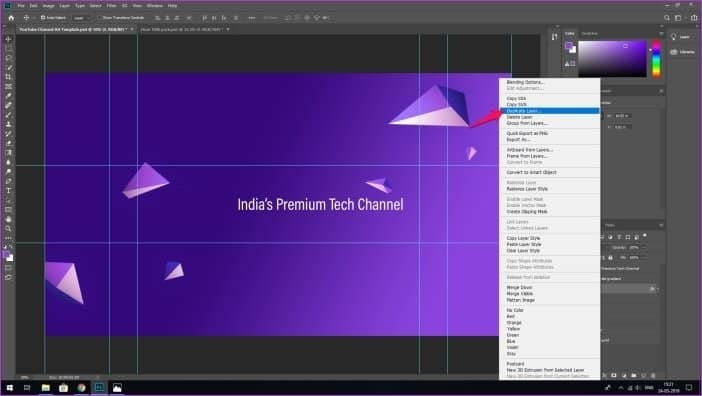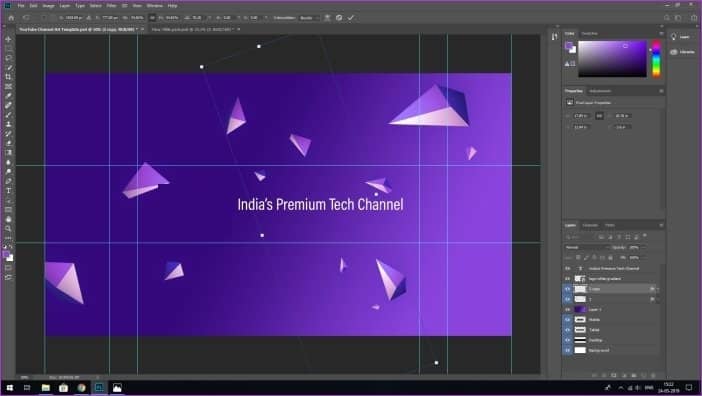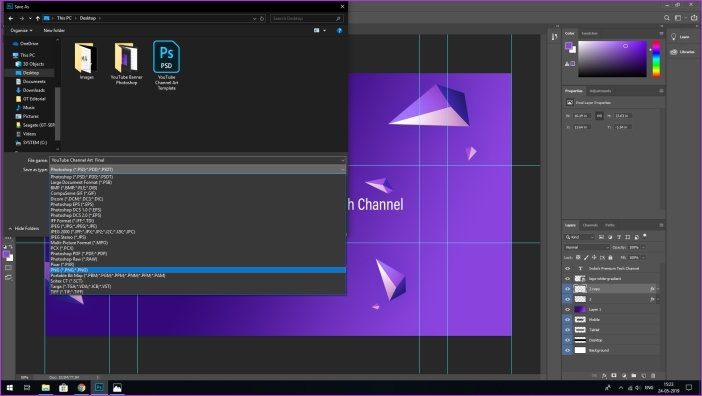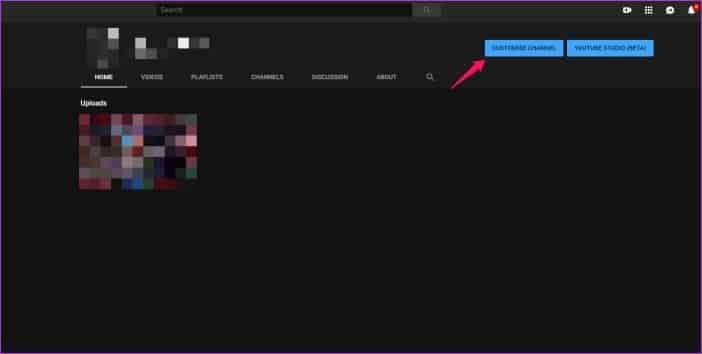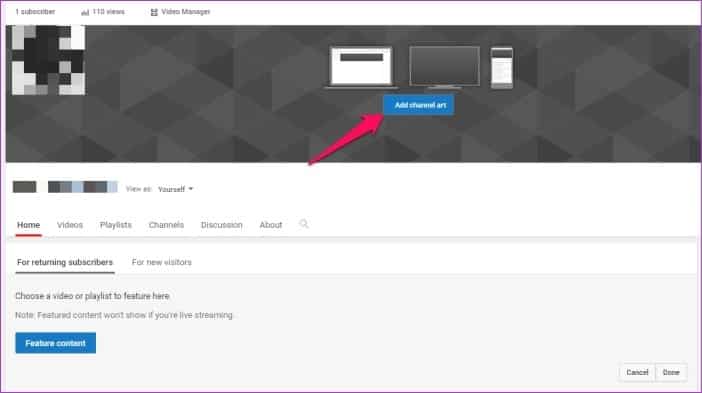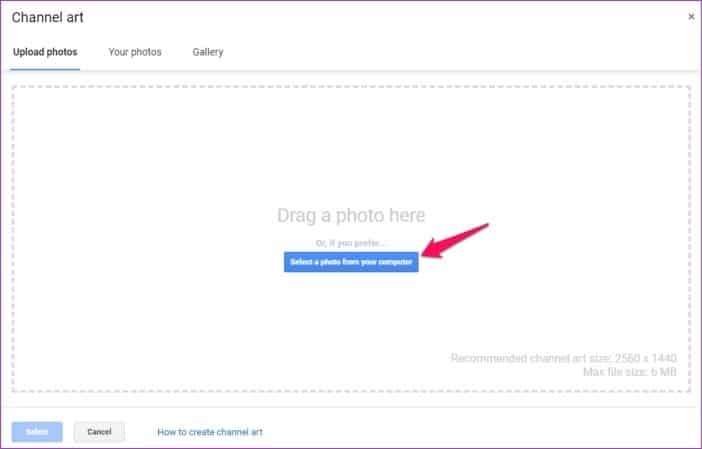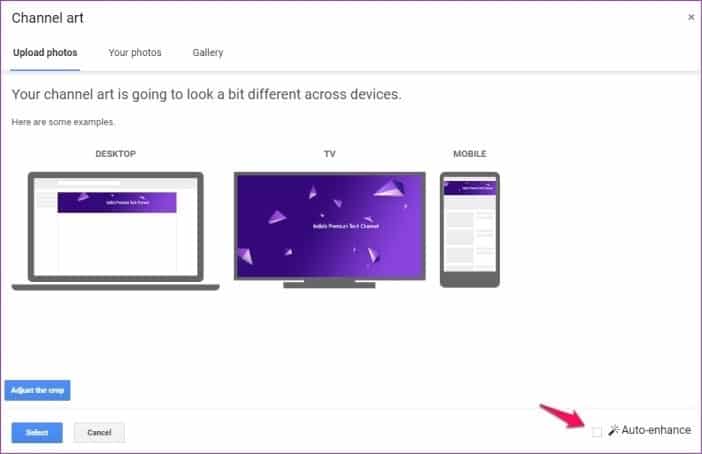Comment créer de superbes bannières Youtube avec Photoshop
Comment créer de superbes bannières YouTube avec Photoshop
L’une des choses les plus importantes que vous faites pour augmenter la popularité de votre chaîne sur YouTube La page de canal est cliqué. Si votre chaîne est vide ou ne reflète pas l'esthétique générale de votre chaîne, vous devez la changer immédiatement.
Si vous ne savez pas par où commencer, ne vous inquiétez pas. Dans cet article, je vais vous montrer comment créer une superbe bannière YouTube dans Photoshop pour ajouter du caractère et du style à votre chaîne. Alors, sans plus tarder, sautons à droite.
Téléchargez la bannière YOUTUBE CHANNEL Professional
Maintenant, pour créer un bon logo YouTube, vous devez savoir exactement à quoi il ressemblera et comment il apparaîtra sur différents appareils. Bien que vous puissiez facilement rechercher des dimensions en ligne, il peut être difficile de tout aligner pour que le logo soit esthétique sur tous les appareils.
C'est pourquoi vous avez créé un modèle simple que vous pouvez utiliser pour créer votre canal sans vous soucier de l'alignement. Téléchargez le modèle (illustré ci-dessus) à partir du lien ci-dessous et ouvrez-le dans Photoshop pour continuer mes chaussures.
Télécharger le modèle de bannière YouTube
Personnaliser le modèle YOUTUBE CHANNEL Art
Maintenant que vous avez téléchargé et ouvert le modèle dans Photoshop, suivez ces étapes simples pour créer une bannière simple mais étonnante pour votre compte YouTube.
Étape 1: Créez un nouveau calque à l'aide du raccourci Ctrl + Maj + N.
Étape 2: Remplissez le calque avec la couleur d'arrière-plan de votre choix à l'aide du raccourci Maj + F5 et sélectionnez une couleur dans le sélecteur de couleurs.
Je vais aller avec les couleurs de la marque la plus douce hummus, et vous pouvez choisir la couleur que vous voulez. Personnellement, j'évite les couleurs YouTube. Voulez-vous que votre logo apparaisse, plutôt que de se fondre dans l'interface utilisateur de YouTube, n'est-ce pas?
Parce que le fond uni semble un peu ennuyeux, je vais ajouter un dégradé à l'arrière-plan à l'aide de l'outil Dégradé.
Étape 3: Sélectionnez l'outil Dégradé et choisissez les couleurs de premier plan et d'arrière-plan en cliquant sur les petits carrés colorés situés en bas de la barre d'outils de gauche.
Étape 4: Maintenant, cliquez avec le bouton gauche de la souris sur un bord du canevas, appuyez sur la souris, faites-la glisser sur l'autre bord, puis relâchez-le. Cela ajoutera un dégradé dans les couleurs que vous choisissez de déplacer d'un point à un autre.
Une fois encore, la préférence a été donnée aux couleurs de notre marque, mais vous pouvez choisir ce que vous voulez. Vous pouvez même jouer avec la direction du dégradé.
Ensuite, nous ajouterons le nom et le logo de la chaîne (le cas échéant). Assurez-vous d'ajouter toutes les informations importantes à l'intérieur du rectangle intérieur marqué par les guides. Cela garantira qu'aucun d'entre eux n'apparaîtra lorsque quelqu'un ouvrira une chaîne YouTube sur un appareil plus petit.
Étape 5: Vous pouvez ajouter le logo de la chaîne en faisant glisser le fichier sur l’arrière-plan et en utilisant l’outil de type horizontal pour ajouter tout autre texte que vous souhaitez ajouter à votre logo.
Ici, j'ai utilisé un logo et ajouté une description de notre chaîne à l'aide de l'outil d'écriture. Vous pouvez ajuster la taille de la police et du texte en ajustant les propriétés du calque d'écriture dans le panneau de droite.
Maintenant que le logo et le texte sont en place, ajoutons de superbes graphismes au logo. Si vous n'avez accès à aucun graphisme, recherchez un pack de graphismes Photoshop gratuit sur YouTube et téléchargez-en un.
Ouvrez ensuite le package graphique dans Photoshop et suivez ces étapes pour appliquer de superbes éléments à votre logo.
Étape 6: Sélectionnez le graphique que vous souhaitez installer en cliquant sur le calque, puis copiez-le avec le raccourci Ctrl + C.
Étape 7: Revenez à votre logo et utilisez le raccourci Ctrl + V pour coller le graphique sur le logo.
Étape 8: Utilisez l'outil de transformation (Ctrl + T) pour ajuster la taille et l'alignement du graphique. Étant donné que le type que j'utilise est très peu nombreux, je vais dupliquer le calque pour ajouter un plus d'éléments.
Étape 9: Pour dupliquer un calque, cliquez dessus avec le bouton droit de la souris et sélectionnez l'option Dupliquer le calque dans le menu contextuel.
Étape 10: Maintenant, je vais utiliser l'outil Transformer du calque dupliqué pour déplacer des éléments jusqu'à ce que le logo apparaisse davantage.
Une fois que vous avez fini de concevoir votre bannière YouTube, vous pouvez l’enregistrer en tant que fichier .png à l’aide du raccourci Ctrl + Maj + S, puis sélectionner .png dans le menu déroulant Type de fichier.
Maintenant que vous avez enregistré votre logo en tant qu'image .png, il est temps de le télécharger sur YouTube.
Téléchargez votre modèle sur la chaîne YouTube
Suivez ces étapes pour télécharger votre logo YouTube:
Étape 1: Enregistrez Entrée sur votre compte YouTube, accédez à votre chaîne et cliquez sur le bouton Personnaliser la chaîne.
Étape 2: Sur l'écran suivant, cliquez sur le bouton Ajouter une chaîne artistique en haut.
Étape 3: Téléchargez le logo YouTube dans la fenêtre suivante en cliquant sur le bouton Sélectionner une image sur votre ordinateur et en sélectionnant le fichier PNG que vous venez de sauvegarder.
Une fois le fichier téléchargé, YouTube vous indiquera l’allure de votre nouveau logo sur votre ordinateur de bureau, votre télévision et votre mobile. Vérifiez si tout va bien et utilisez le bouton Ajuster le recadrage si vous souhaitez apporter des modifications mineures.
Vous pouvez également cocher l'option d'optimisation automatique si vous souhaitez que YouTube apporte de subtiles améliorations à votre logo. Une fois que vous êtes satisfait du résultat, cliquez simplement sur Sélectionner et vous avez terminé.
Créez votre propre bannière YouTube
Maintenant que je connais toutes les bases pour créer Logo YouTube, je suis sûr que vous pouvez en créer un excellent pour votre chaîne. Le répertoire que vous avez configuré pour ce guide est assez simple, mais vous pouvez naviguer avec d’autres outils de Photoshop pour les faire ressortir.